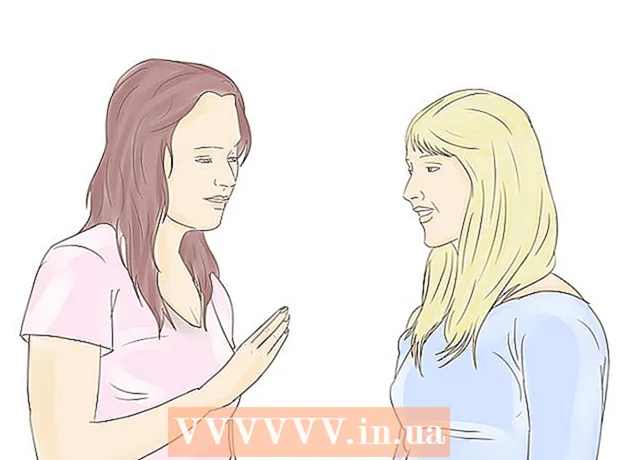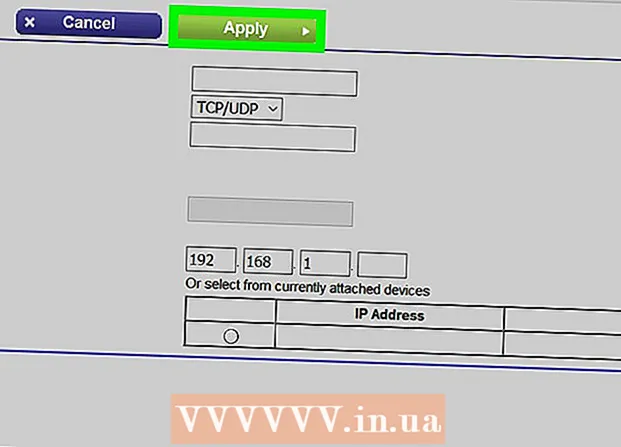Հեղինակ:
Judy Howell
Ստեղծման Ամսաթիվը:
26 Հուլիս 2021
Թարմացման Ամսաթիվը:
1 Հուլիս 2024

Բովանդակություն
- Քայլել
- 3-ի մեթոդ 1. Ախտորոշել խնդիրը
- 3-ի մեթոդ 2. Վերլուծեք զեկույցը
- 3-ի մեթոդ 3. Ուղղել խնդիրը
- Խորհուրդներ
- Arnգուշացումներ
Windows- ի կապույտ էկրանը կամ «դադարեցնել սխալը» կարող է բավականին հիասթափեցնող լինել: Անգլերենում այն զուր չի կոչվում «Մահվան կապույտ էկրան»: Սխալման հաղորդագրությունը սովորաբար չի օգնում ձեզ, և կապույտ էկրանը կարծես պատահական ժամերին հարվածում է: Այս հոդվածում մենք ձեզ ավելին կպատմենք կապույտ էկրանին, ինչպես ախտորոշել խնդիրը և ինչպես ուղղել սխալները:
Քայլել
3-ի մեթոդ 1. Ախտորոշել խնդիրը
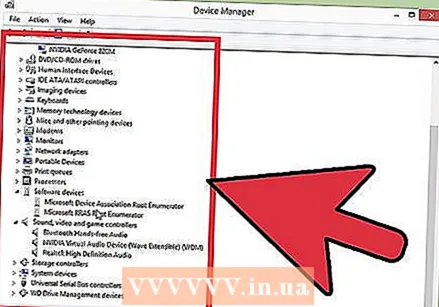 Ստուգեք ՝ արդյոք վերջերս ինչ-որ բան փոխե՞լ եք: Կապույտ էկրանի ամենատարածված պատճառը ձեր համակարգչի կամ ապարատային պարամետրերի վերջին փոփոխությունն է: Այն հաճախ կապված է նոր վարորդների տեղադրման կամ թարմացման հետ: Վարորդները ծրագրակազմի կտորներ են, որոնք կապ են ապահովում ապարատային համակարգի և Windows- ի միջև:
Ստուգեք ՝ արդյոք վերջերս ինչ-որ բան փոխե՞լ եք: Կապույտ էկրանի ամենատարածված պատճառը ձեր համակարգչի կամ ապարատային պարամետրերի վերջին փոփոխությունն է: Այն հաճախ կապված է նոր վարորդների տեղադրման կամ թարմացման հետ: Վարորդները ծրագրակազմի կտորներ են, որոնք կապ են ապահովում ապարատային համակարգի և Windows- ի միջև: - Հնարավոր է անսահման թվով սարքաշարային կազմաձևեր, ուստի վարորդները չեն կարող ստուգվել բոլոր հնարավոր կարգաբերումների համար: Հետեւաբար, վարորդի տեղադրումը կամ թարմացումը կարող է առաջացնել կրիտիկական սխալ:
 Ստուգեք համակարգչի ներքին սարքավորումները: Երբեմն համակարգչի ներսում վատ կապը կապույտ էկրան է առաջացնում: Բացեք համակարգիչը ՝ համոզվելու համար, որ բոլոր մալուխներն ու քարտերը պատշաճ տեղավորված են:
Ստուգեք համակարգչի ներքին սարքավորումները: Երբեմն համակարգչի ներսում վատ կապը կապույտ էկրան է առաջացնում: Բացեք համակարգիչը ՝ համոզվելու համար, որ բոլոր մալուխներն ու քարտերը պատշաճ տեղավորված են: - Դյուրակիր համակարգիչների դեպքում մի փոքր ավելի բարդ է: Ամեն դեպքում, դուք կարող եք ստուգել, արդյոք կոշտ սկավառակը և RAM- ը պատշաճ կերպով միացված են և խրված են: Նոթբուքի գործը պտուտակահանելու համար օգտագործեք փոքրիկ Ֆիլիպս պտուտակահան: Ամուր սեղմեք տարբեր բաղադրիչները:
 Ստուգեք համակարգչի ջերմաստիճանը: Գերտաքացումը կարող է հանգեցնել ապարատային համակարգի խափանման: Գրաֆիկական քարտը և պրոցեսորը գերտաքացման առավել հավանական թեկնածուներն են:
Ստուգեք համակարգչի ջերմաստիճանը: Գերտաքացումը կարող է հանգեցնել ապարատային համակարգի խափանման: Գրաֆիկական քարտը և պրոցեսորը գերտաքացման առավել հավանական թեկնածուներն են: - Տարբեր բաղադրիչների ջերմաստիճանը կարող եք ստուգել BIOS ընտրացանկից կամ Windows- ի ծրագրակազմով:
 Ստուգեք աշխատանքային հիշողությունը: RAM- ի կամ RAM- ի հետ կապված խնդիրը կապույտ էկրանի տարածված պատճառն է: Եթե RAM- ի հետ ինչ-որ բան այն չէ, համակարգը կդառնա անկայուն: Ձեր RAM- ը կարող եք ստուգել «memtest86» կոչվող ծրագրով: Այս ծրագիրը հասանելի է առցանց անվճար, այն կարող եք գործարկել ՝ այրելով այն բեռնիչ սկավառակի վրա (CD):
Ստուգեք աշխատանքային հիշողությունը: RAM- ի կամ RAM- ի հետ կապված խնդիրը կապույտ էկրանի տարածված պատճառն է: Եթե RAM- ի հետ ինչ-որ բան այն չէ, համակարգը կդառնա անկայուն: Ձեր RAM- ը կարող եք ստուգել «memtest86» կոչվող ծրագրով: Այս ծրագիրը հասանելի է առցանց անվճար, այն կարող եք գործարկել ՝ այրելով այն բեռնիչ սկավառակի վրա (CD): - Վերագործարկեք ձեր համակարգիչը և թույլ տվեք, որ ծրագրակազմը սկսվի: Memtest- ը պետք է ավտոմատ կերպով աշխատեցնի RAM- ի թեստերը: Դա կարող է տևել մի քանի րոպե: Լավագույն արդյունքները ստացվում են թեստերը մի քանի անգամ կատարելով: Memtest- ը կշարունակի ստուգել, քանի դեռ դուք ձեռքով չեք դադարեցրել այն:
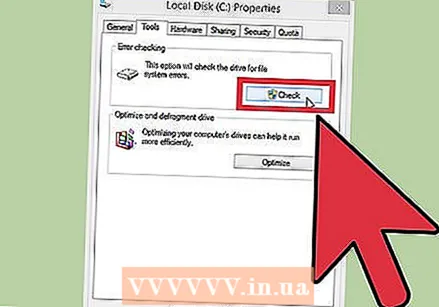 Փորձեք ձեր կոշտ սկավառակը: Օգտագործեք ձեր կոշտ սկավառակի «chkdsk» գործառույթը `սխալներ հայտնաբերելու և հնարավոր խնդիրները շտկելու համար: Դուք սկսում եք chkdsk- ը ՝ բացելով «Համակարգիչ» / «Իմ համակարգիչը» և մկնիկի աջ կոճակով սեղմելով սկավառակի վրա, որը ցանկանում եք ստուգել: Ընտրեք «Հատկություններ»:
Փորձեք ձեր կոշտ սկավառակը: Օգտագործեք ձեր կոշտ սկավառակի «chkdsk» գործառույթը `սխալներ հայտնաբերելու և հնարավոր խնդիրները շտկելու համար: Դուք սկսում եք chkdsk- ը ՝ բացելով «Համակարգիչ» / «Իմ համակարգիչը» և մկնիկի աջ կոճակով սեղմելով սկավառակի վրա, որը ցանկանում եք ստուգել: Ընտրեք «Հատկություններ»: - Կտտացրեք «Գործիքներ» ներդիրին:
- «Սխալի ստուգում» բաժնում կտտացրեք «Ստուգել հիմա» կետը: Եթե ձեզ կառաջարկեն Ադմինիստրատորի գաղտնաբառը կամ հաստատումը, մուտքագրեք գաղտնաբառը կամ հաստատումը:
 Անջատեք բոլոր ավելորդ բաղադրիչները: Որոշելու միջոցներից մեկը `ջնջել այն ամենը, ինչը էական չէ համակարգչի աշխատանքի համար: Եթե դա մաքրում է սխալը, գիտեք, որ խնդիրը հեռացված բաղադրիչներից մեկի հետ է կապված:
Անջատեք բոլոր ավելորդ բաղադրիչները: Որոշելու միջոցներից մեկը `ջնջել այն ամենը, ինչը էական չէ համակարգչի աշխատանքի համար: Եթե դա մաքրում է սխալը, գիտեք, որ խնդիրը հեռացված բաղադրիչներից մեկի հետ է կապված: - Սեղանի համակարգիչը առնվազն մայրիկի, կոշտ սկավառակի, էլեկտրամատակարարման, RAM և ստեղնաշարի կարիք ունի: Ձեր էկրանն անմիջապես միացրեք ձեր մայրիկի մոնիտորի ելքին (եթե առկա է), որպեսզի կարողանաք հեռացնել գրաֆիկական քարտը: Ախտորոշման ընթացքում կարող եք նաև հեռացնել մնացած բոլորը:
- Եթե բաղադրիչները հեռացնելուց հետո համակարգիչը գործում է առանց խնդիրների, կարևոր է բաղադրիչները մեկ առ մեկ ավելացնել և տեսնել, թե արդյոք խնդիրը վերադառնում է: Այս կերպ Դուք կարող եք իմանալ, թե որ բաղադրիչն է առաջացնում խնդիրներ:
- Այս մեթոդը չի գործում դյուրակիր համակարգիչների հետ, քանի որ այնտեղ շատ ավելի դժվար է (կամ նույնիսկ անհնար է) հեռացնել տարբեր բաղադրիչները:
3-ի մեթոդ 2. Վերլուծեք զեկույցը
 Սահմանեք համակարգիչը այնպես, որ այն չվերագործարկվի կապույտ էկրանին: Հաճախ լռելյայն կարգավորումն այն է, որ համակարգիչը վերագործարկվի կապույտ էկրանով, ուստի ժամանակ չեք ունենա վերլուծելու, թե որն է սխալի հաղորդագրությունը: Կապույտ էկրանի դեպքում համակարգիչը կանգնեցրեք այնպես, որ կարողանաք պատճենել անհրաժեշտ տեղեկությունները:
Սահմանեք համակարգիչը այնպես, որ այն չվերագործարկվի կապույտ էկրանին: Հաճախ լռելյայն կարգավորումն այն է, որ համակարգիչը վերագործարկվի կապույտ էկրանով, ուստի ժամանակ չեք ունենա վերլուծելու, թե որն է սխալի հաղորդագրությունը: Կապույտ էկրանի դեպքում համակարգիչը կանգնեցրեք այնպես, որ կարողանաք պատճենել անհրաժեշտ տեղեկությունները: - Բացեք «Համակարգի հատկությունները»: Միաժամանակ սեղմեք ձեր ստեղնաշարի Windows ստեղնը և Pause ստեղնը (աշխատում է Windows- ի բոլոր տարբերակների վրա) ՝ համակարգի հատկությունները բացելու համար:
- Կտտացրեք «Ընդլայնված» ներդիրին: Windows XP օգտագործողները անմիջապես գտնվում են Ընդլայնված համակարգի հատկություններում:
- «Գործարկման և վերականգնման» տակ կտտացրեք «Կարգավորումներ» (կամ «Գործարկման և վերականգնում»):
- Ապանշեք «Համակարգիչը ավտոմատ կերպով վերագործարկել» կողքին գտնվող վանդակը: Փոփոխությունները պահպանելու համար կտտացրեք «Դիմել» կոճակին: Հաջորդ անգամ, երբ կապույտ էկրանը հայտնվի, դուք կկարողանաք դիտել սխալի հաղորդագրությունը, մինչև ձեռքով վերաբեռնեք համակարգը:
 Սպասեք խնդրի կրկնությանը: Երբ կապույտ էկրանը կրկին հայտնվի, պատճենեք հետևյալ տեղեկությունները: Մտեք գտնված տեղեկատվությունը որոնիչի մեջ ՝ պարզելու համար, թե որ ապարատային կամ ծրագրային ապահովումն է առաջացնում խնդիրը:
Սպասեք խնդրի կրկնությանը: Երբ կապույտ էկրանը կրկին հայտնվի, պատճենեք հետևյալ տեղեկությունները: Մտեք գտնված տեղեկատվությունը որոնիչի մեջ ՝ պարզելու համար, թե որ ապարատային կամ ծրագրային ապահովումն է առաջացնում խնդիրը: - Թվում է, թե խնդիրն առաջացրել է հետևյալ ֆայլը. Գրեք, թե որ ֆայլն է նշված այս նախադասությունից հետո, և դրա տակ գտնվող սխալի հաղորդագրությունը:
- «STOP:» STOP հաղորդագրությունից հետո պատճենիր առաջին կոդը:
3-ի մեթոդ 3. Ուղղել խնդիրը
 Բեռնեք անվտանգ ռեժիմում: Եթե Windows- ը չի բեռնվում կանգառի սխալների պատճառով, փորձեք գործարկել անվտանգ ռեժիմում, որպեսզի փորձեք շտկել խնդիրը: Երբ համակարգիչը վեր է բարձրանում, մի քանի անգամ սեղմեք F8 ստեղնը, մինչև բեռնման ընտրացանկը հայտնվի: Անվտանգ ռեժիմում գործարկելու համար ընտրեք «Անվտանգ ռեժիմ ցանցով», բայց ցանցի վարորդների և ծառայությունների միջոցով դուք պետք է միանաք ինտերնետին կամ ձեր ցանցի այլ համակարգիչներին:
Բեռնեք անվտանգ ռեժիմում: Եթե Windows- ը չի բեռնվում կանգառի սխալների պատճառով, փորձեք գործարկել անվտանգ ռեժիմում, որպեսզի փորձեք շտկել խնդիրը: Երբ համակարգիչը վեր է բարձրանում, մի քանի անգամ սեղմեք F8 ստեղնը, մինչև բեռնման ընտրացանկը հայտնվի: Անվտանգ ռեժիմում գործարկելու համար ընտրեք «Անվտանգ ռեժիմ ցանցով», բայց ցանցի վարորդների և ծառայությունների միջոցով դուք պետք է միանաք ինտերնետին կամ ձեր ցանցի այլ համակարգիչներին: 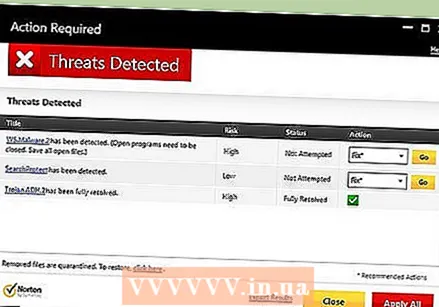 Վիրուսների որոնում: Վիրուսները և վնասակար ծրագրերը կարող են հիմք հանդիսանալ կապույտ էկրանին առաջացող խնդիրների վրա: Միշտ արդիացրեք ձեր հակավիրուսային ծրագրակազմը և կատարեք ամբողջական սկան ՝ ձեր խնդրի հնարավոր պատճառները որոնելու համար:
Վիրուսների որոնում: Վիրուսները և վնասակար ծրագրերը կարող են հիմք հանդիսանալ կապույտ էկրանին առաջացող խնդիրների վրա: Միշտ արդիացրեք ձեր հակավիրուսային ծրագրակազմը և կատարեք ամբողջական սկան ՝ ձեր խնդրի հնարավոր պատճառները որոնելու համար: 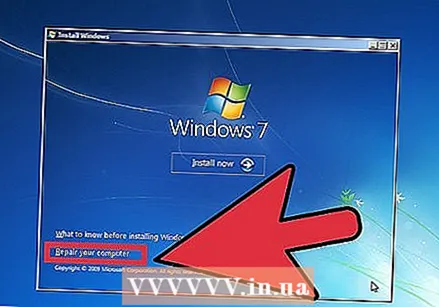 Կատարեք «Վերանորոգման տեղադրում»: Վերականգնման տեղադրումը արագ այլընտրանք է Windows- ի ամբողջական վերատեղադրումին, քանի որ այն միայն պատճենում է համակարգի ֆայլերը ձեր համակարգչում: Սա կարող է օգտակար լինել, եթե էական ֆայլը հանգեցնում է համակարգչի անսարքությանը:
Կատարեք «Վերանորոգման տեղադրում»: Վերականգնման տեղադրումը արագ այլընտրանք է Windows- ի ամբողջական վերատեղադրումին, քանի որ այն միայն պատճենում է համակարգի ֆայլերը ձեր համակարգչում: Սա կարող է օգտակար լինել, եթե էական ֆայլը հանգեցնում է համակարգչի անսարքությանը: - Վերականգնման տեղադրում կատարելու համար տեղադրեք Windows տեղադրման սկավառակը CD սկուտեղի մեջ և գործարկեք այս սկավառակից: Ընտրացանկից ընտրեք «Վերականգնման տեղադրում»: Windows- ն այժմ կջնջի հին Windows ֆայլերը և կտեղադրի նորերը: Դուք չեք կորցնի ձեր փաստաթղթերը և անձնական գործերը:
 Վերադառնալ ձեր վարորդների նախորդ տարբերակներին: Եթե ապարատային համակարգը խնդիր է առաջացնում, լավ գաղափար է փորձել ավելի հին վարորդներ: Այս գործընթացը կտեղադրի վարորդի ծրագրակազմի նախորդ տարբերակը, և դա կարող է շտկել խնդիրը:
Վերադառնալ ձեր վարորդների նախորդ տարբերակներին: Եթե ապարատային համակարգը խնդիր է առաջացնում, լավ գաղափար է փորձել ավելի հին վարորդներ: Այս գործընթացը կտեղադրի վարորդի ծրագրակազմի նախորդ տարբերակը, և դա կարող է շտկել խնդիրը: - Բացեք Սարքի կառավարիչը: Կտտացրեք Սկսել> Կառավարման վահանակ> Համակարգ և անվտանգություն, ապա «Համակարգ» բաժնում կտտացրեք «Սարքի կառավարիչ» կետին: Windows 8-ում սեղմեք Windows ստեղն + X և ընտրեք «Սարքի կառավարիչ»:
- Կրկնակի կտտացրեք այն կատեգորիան, որը պարունակում է սարքի վարորդը, ապա կրկնակի կտտացրեք այն սարքի անունը, որը ցանկանում եք վերականգնել վարորդի նախորդ տարբերակին:
- Կտտացրեք «Վարորդ» ներդիրին և այնուհետև կտտացրեք «Վերադառնալ վարորդին»:
- Շարունակեք օգտագործել համակարգիչը, ինչպես միշտ: Վարորդը վերականգնելուց հետո կարող եք կրկին սկսել համակարգիչը սովորականից օգտագործել: Մի թարմացրեք վարորդին, մինչև նոր տարբերակը չթողարկվի:
 Տեղահանեք Windows- ի թարմացումները: Եթե վարորդները վերականգնելը չի հաջողվել, փորձեք վերադառնալ Windows- ի ավելի հին, աշխատող տարբերակին: Սա կօգնի ձեզ պարզել, արդյոք խնդիրը առաջացել է համակարգի վերջին թարմացմամբ:
Տեղահանեք Windows- ի թարմացումները: Եթե վարորդները վերականգնելը չի հաջողվել, փորձեք վերադառնալ Windows- ի ավելի հին, աշխատող տարբերակին: Սա կօգնի ձեզ պարզել, արդյոք խնդիրը առաջացել է համակարգի վերջին թարմացմամբ: - Բացել համակարգի վերականգնումը: Մեկնարկի ցանկի որոնման դաշտում մուտքագրեք «Համակարգի վերականգնում»: Բացեք ծրագիրը և նախքան խնդիրները սկսելը ընտրեք օրացույցի օր:
- Սա կվերադարձնի բոլոր թարմացումները և կարգավորումները այդ ամսաթվից: Օգտագործեք սա ՝ որոշելու համար, արդյոք Windows- ի թարմացումը խնդիրներ է առաջացնում:
 Ազատացրեք ձեր կոշտ սկավառակի տարածությունը: Խնդիրները կարող են առաջանալ, եթե սկավառակի վրա, որտեղ տեղադրված է Windows- ը, բավականաչափ ազատ տարածք չկա: Deleteնջեք անհարկի ֆայլերն ու ծրագրերը, եթե սկավառակի վրա մնացել է 15% -ից պակաս ազատ տարածք:
Ազատացրեք ձեր կոշտ սկավառակի տարածությունը: Խնդիրները կարող են առաջանալ, եթե սկավառակի վրա, որտեղ տեղադրված է Windows- ը, բավականաչափ ազատ տարածք չկա: Deleteնջեք անհարկի ֆայլերն ու ծրագրերը, եթե սկավառակի վրա մնացել է 15% -ից պակաս ազատ տարածք:  Կատարեք թարմացումներ և տեղադրեք վարորդների նոր տարբերակներ: Եթե թարմացումները և վարորդները վերականգնելը չի աշխատել, կարող եք փորձել տեղադրել վերջին թարմացումները և վարորդները: Ստուգեք Windows Update- ը `տեսնելու, թե համակարգի և ապարատային ինչ թարմացումներ կան:
Կատարեք թարմացումներ և տեղադրեք վարորդների նոր տարբերակներ: Եթե թարմացումները և վարորդները վերականգնելը չի աշխատել, կարող եք փորձել տեղադրել վերջին թարմացումները և վարորդները: Ստուգեք Windows Update- ը `տեսնելու, թե համակարգի և ապարատային ինչ թարմացումներ կան: - Կտտացրեք Start- ին և որոնեք «Windows Update»: Windows 8-ում հպեք Windows ստեղնին և մուտքագրեք «Windows Update»:
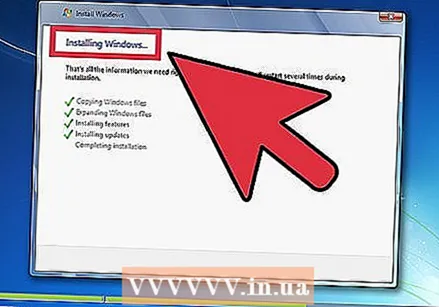 Վերագործարկեք Windows- ը: Եթե դեռ չեք գտնում խնդրի աղբյուրը, կարող եք փորձել Windows- ի ամբողջական վերատեղադրում: Համոզվեք, որ լավ պահուստավորված եք ձեր բոլոր փաստաթղթերից և ֆայլերից: Ձեր կոշտ սկավառակը կձևափոխվի, և բոլոր տվյալները կջնջվեն:
Վերագործարկեք Windows- ը: Եթե դեռ չեք գտնում խնդրի աղբյուրը, կարող եք փորձել Windows- ի ամբողջական վերատեղադրում: Համոզվեք, որ լավ պահուստավորված եք ձեր բոլոր փաստաթղթերից և ֆայլերից: Ձեր կոշտ սկավառակը կձևափոխվի, և բոլոր տվյալները կջնջվեն: - Եթե կապույտ էկրանը ապարատային է, Windows- ի նոր տեղադրմամբ խնդիրը չի լուծվի: Խնդիրը կլուծի միայն սարքավորումների փոխարինումը:
 Փոխարինեք սարքավորումները: Եթե վերը նշված քայլերը չեն գործել, գուցե ստիպված լինեք փոխարինել բաղադրիչները: Նոթբուքի վրա սարքավորումը փոխարինելը հեշտ չէ և հաճախ թանկ է, բացառությամբ RAM- ի և կոշտ սկավառակի:
Փոխարինեք սարքավորումները: Եթե վերը նշված քայլերը չեն գործել, գուցե ստիպված լինեք փոխարինել բաղադրիչները: Նոթբուքի վրա սարքավորումը փոխարինելը հեշտ չէ և հաճախ թանկ է, բացառությամբ RAM- ի և կոշտ սկավառակի: - Եթե RAM- ի թեստը ցույց է տալիս, որ RAM- ի խնդիր կա, դուք ստիպված կլինեք հնարավորինս շուտ փոխարինել ձեր RAM- ը:
- Եթե կոշտ սկավառակի սխալներ են հայտնվում, կրկնօրինակեք սկավառակը և տեղադրեք նոր կոշտ սկավառակ: Այդ դեպքում դուք ստիպված կլինեք Windows- ը նորից տեղադրել նոր սկավառակի վրա:
- Գրաֆիկական քարտի փոխարինումը հաճախ շատ թանկ է: Նոթբուքերի մեծ մասում գրեթե անհնար է փոխարինել գրաֆիկական քարտը: Սեղանի համակարգչում կարող եք բացել պատյանը և փոխարինել հին գրաֆիկական քարտը նորով:
Խորհուրդներ
- Եթե կանգառի սխալներ են հայտնվում, միշտ փորձեք համակարգիչը գործարկել նախ միայն հիմնական սարքավորումներով: Եթե այդ դեպքում համակարգիչն աշխատում է առանց խնդիրների, կարող եք մեկ առ մեկ ստուգել բաղադրիչներն ու վարորդները:
Arnգուշացումներ
- Մի փոփոխեք ռեեստրի կարգավորումներում կամ գործարկման ծրագրերում, եթե համոզված չեք, թե ինչ եք անում:
- Պահուստավորեք ձեր տվյալները նախքան System Restore- ը գործարկելը և սխալի ստուգումները վերլուծելուց առաջ: